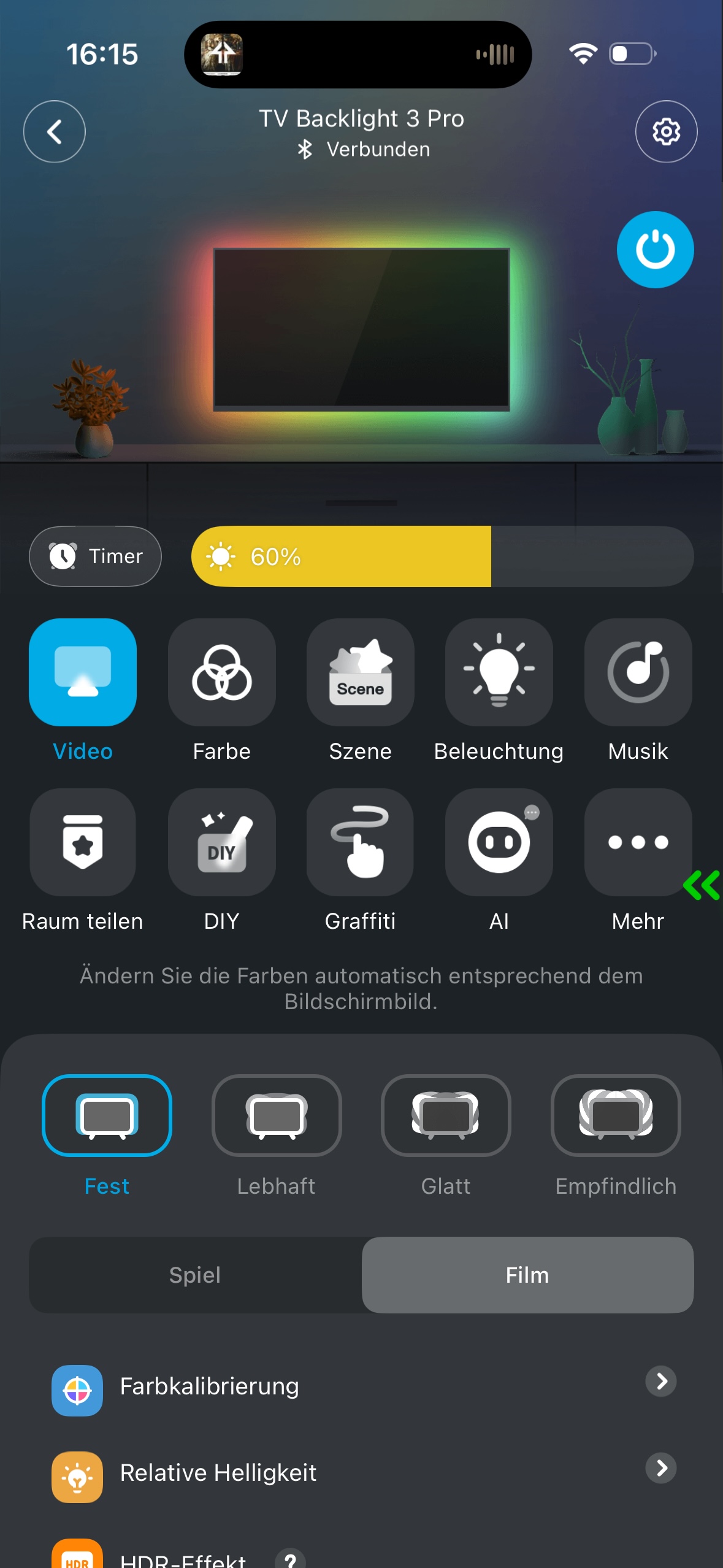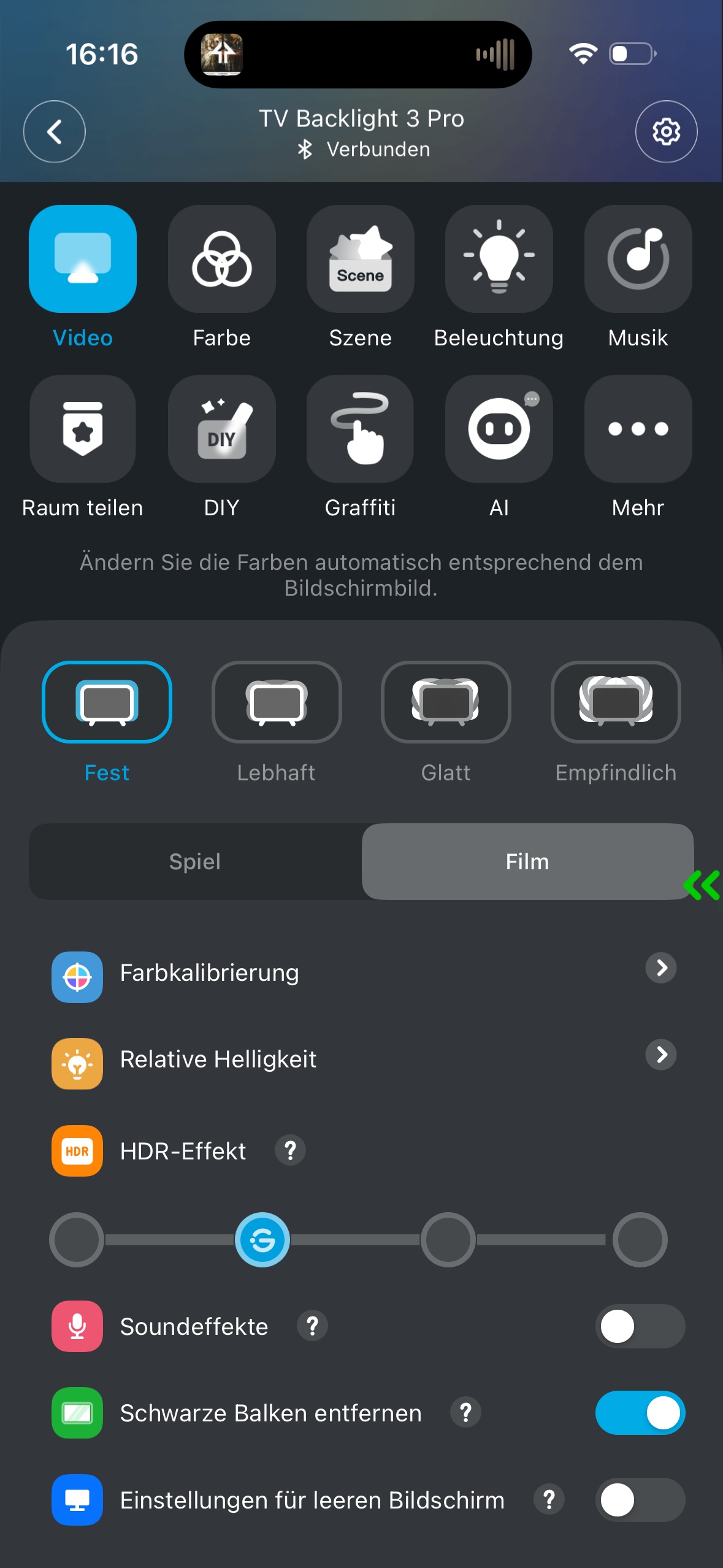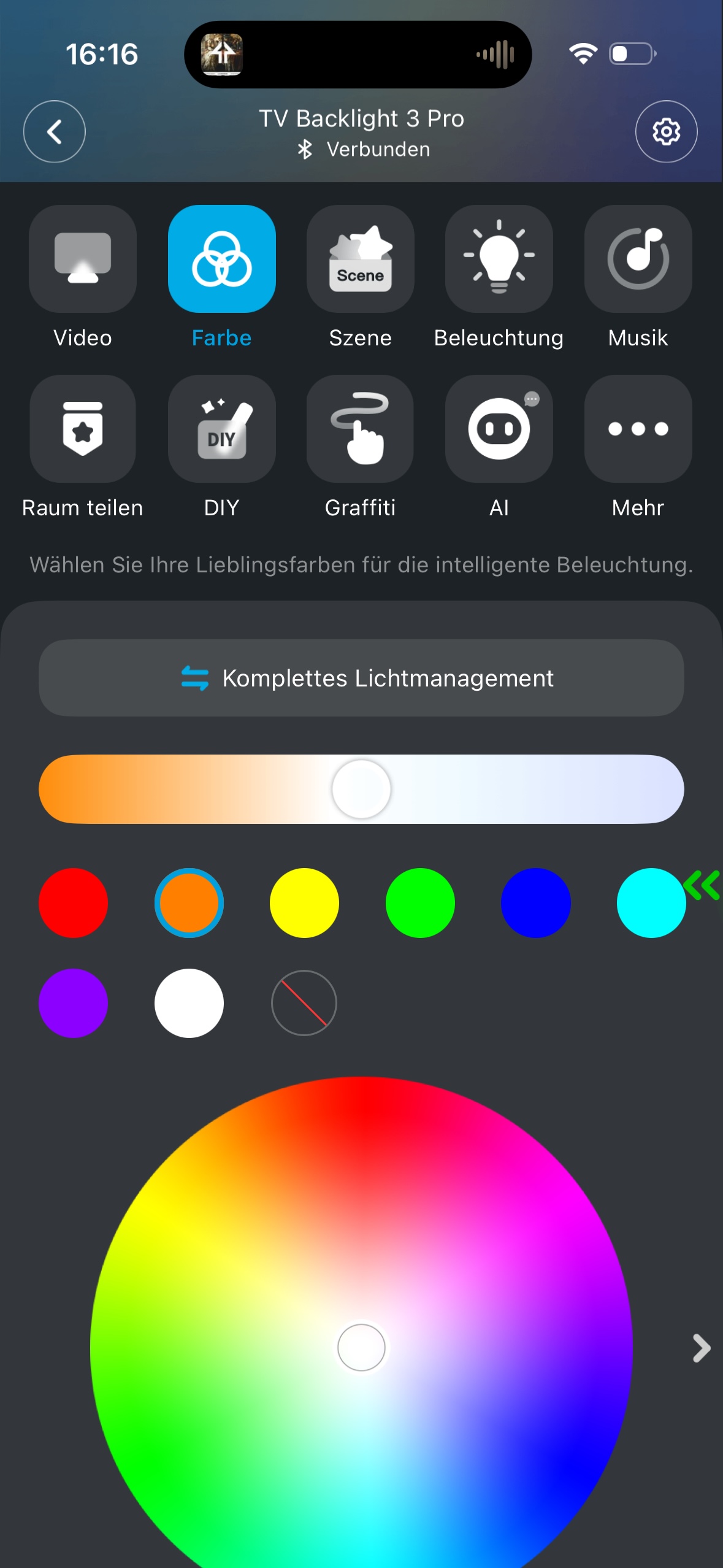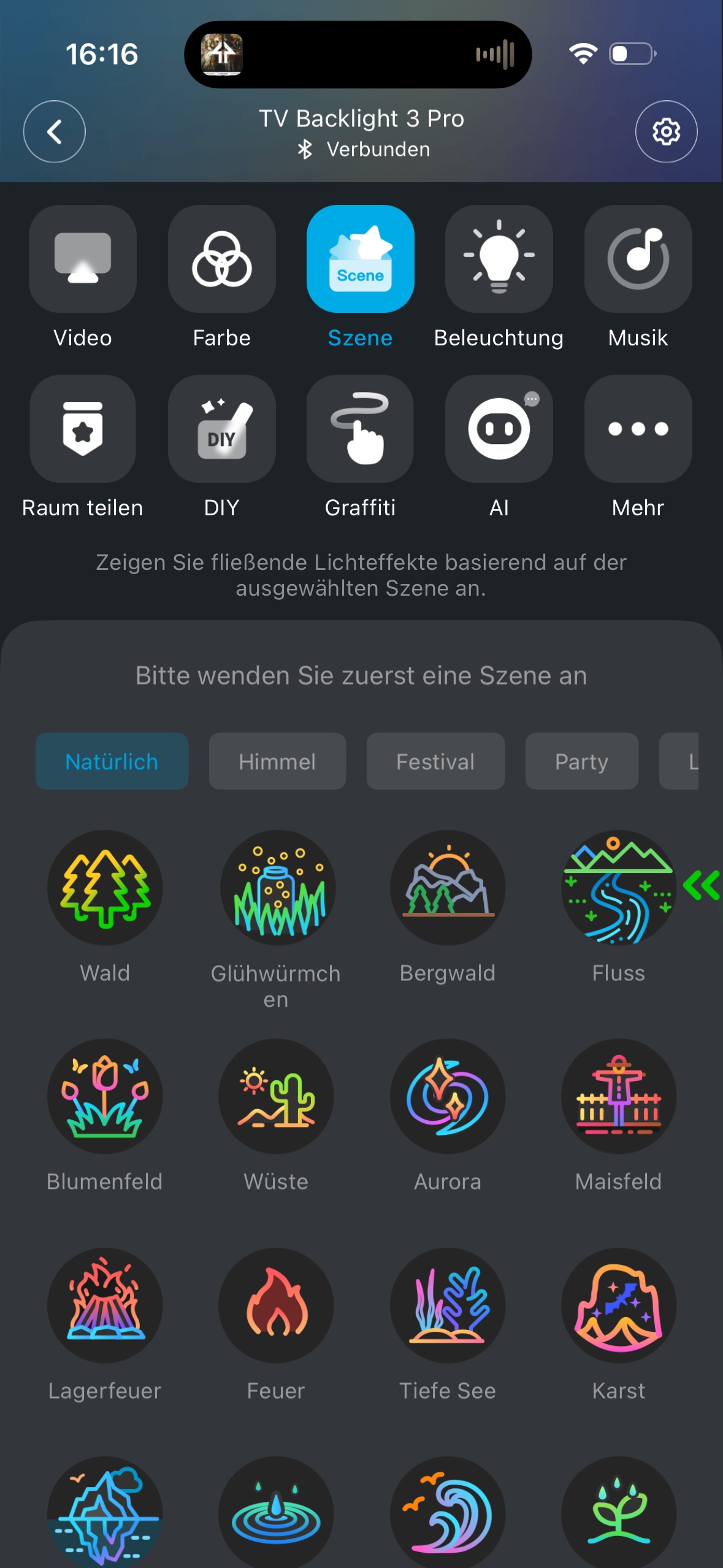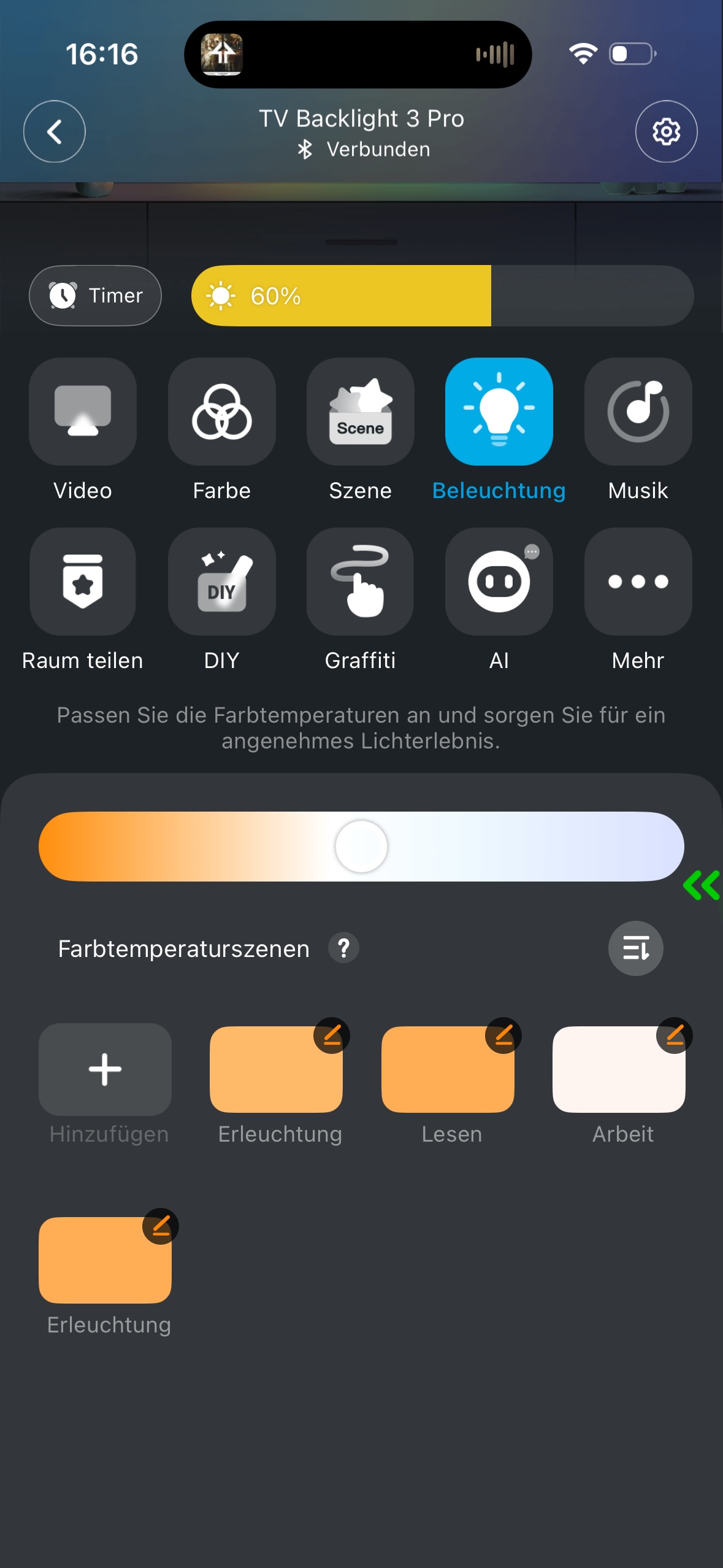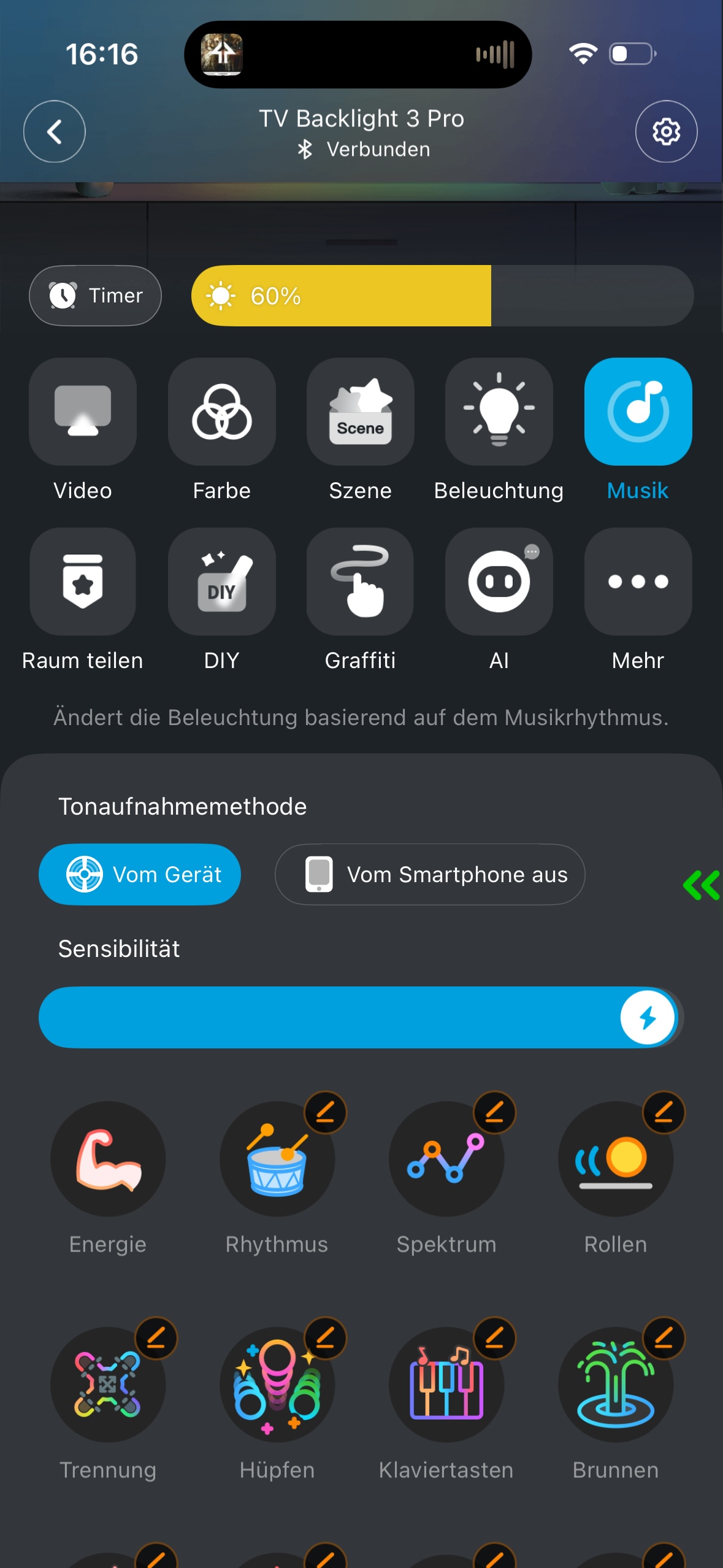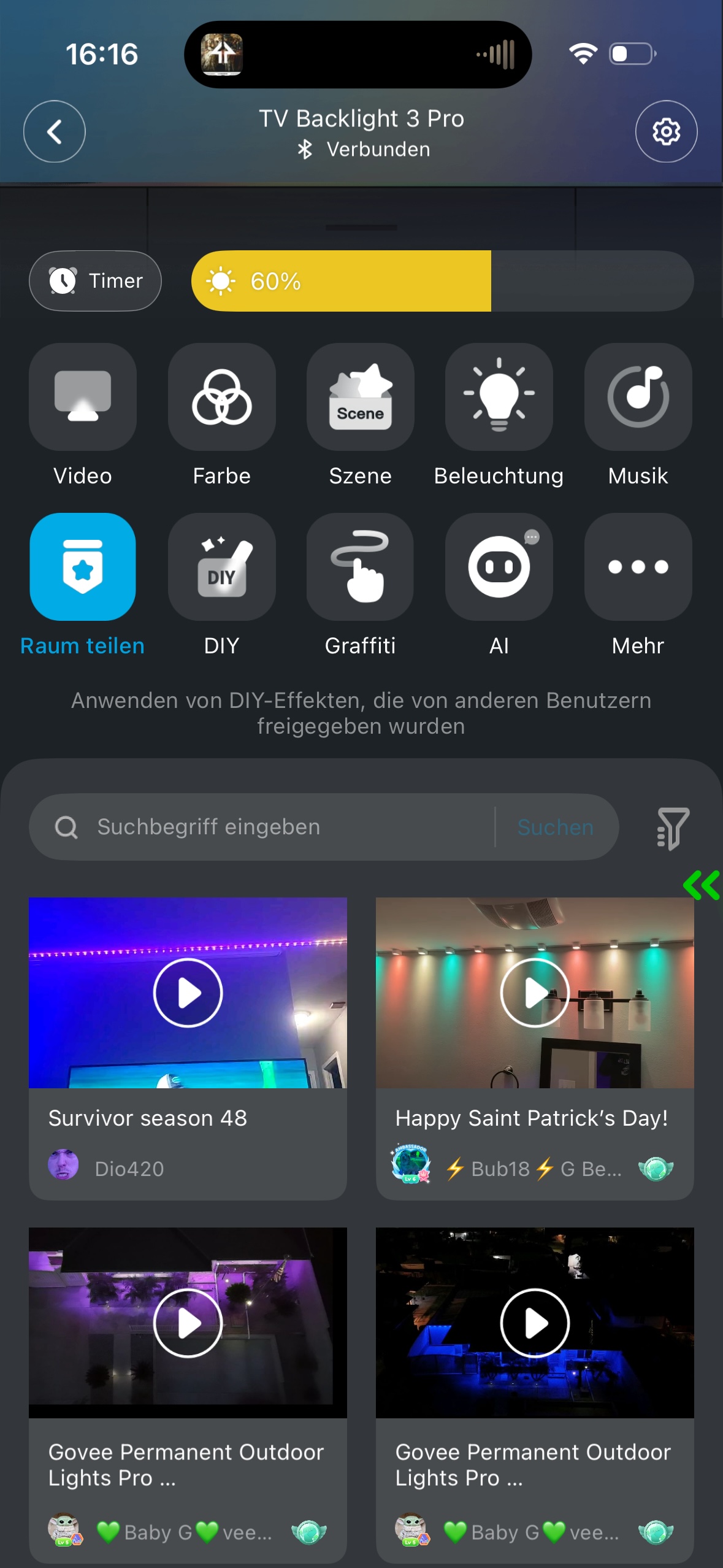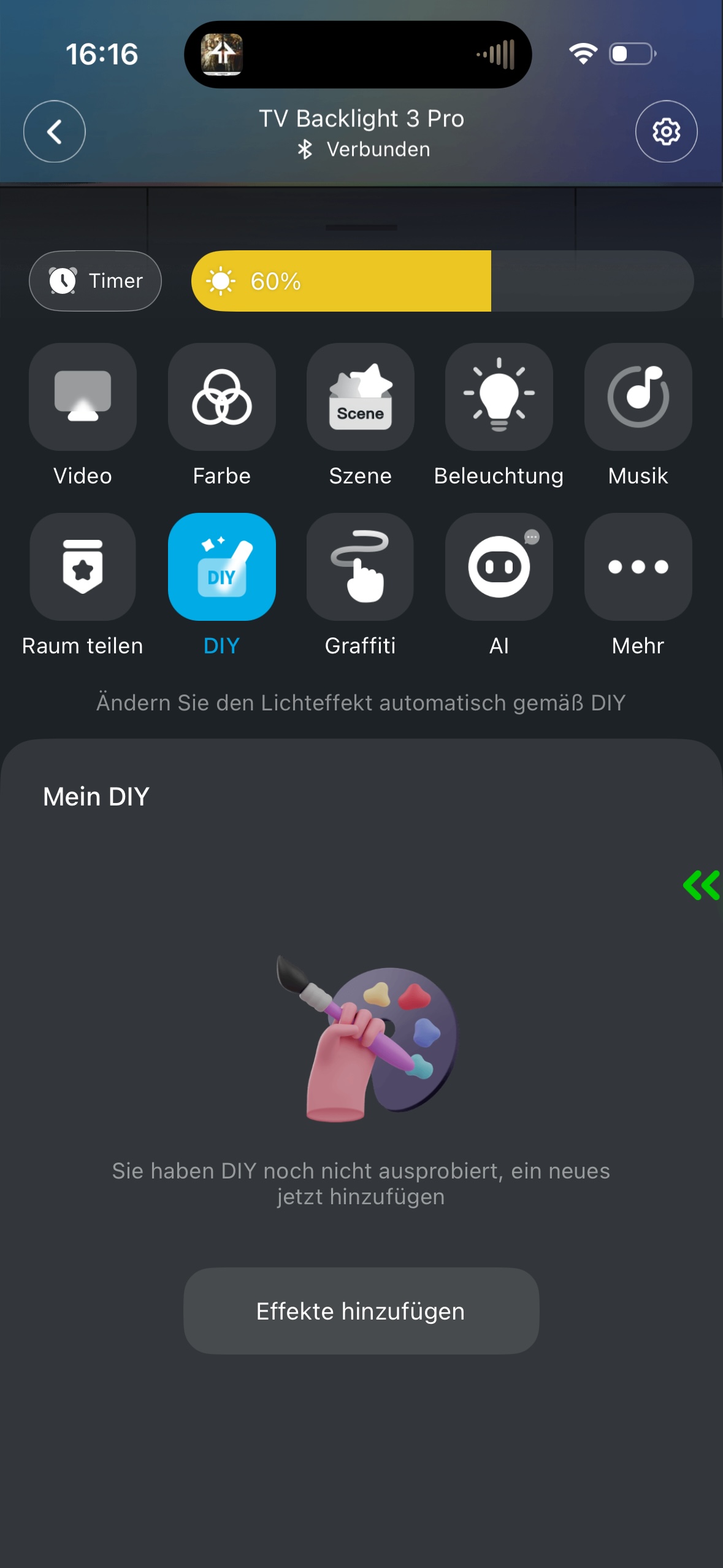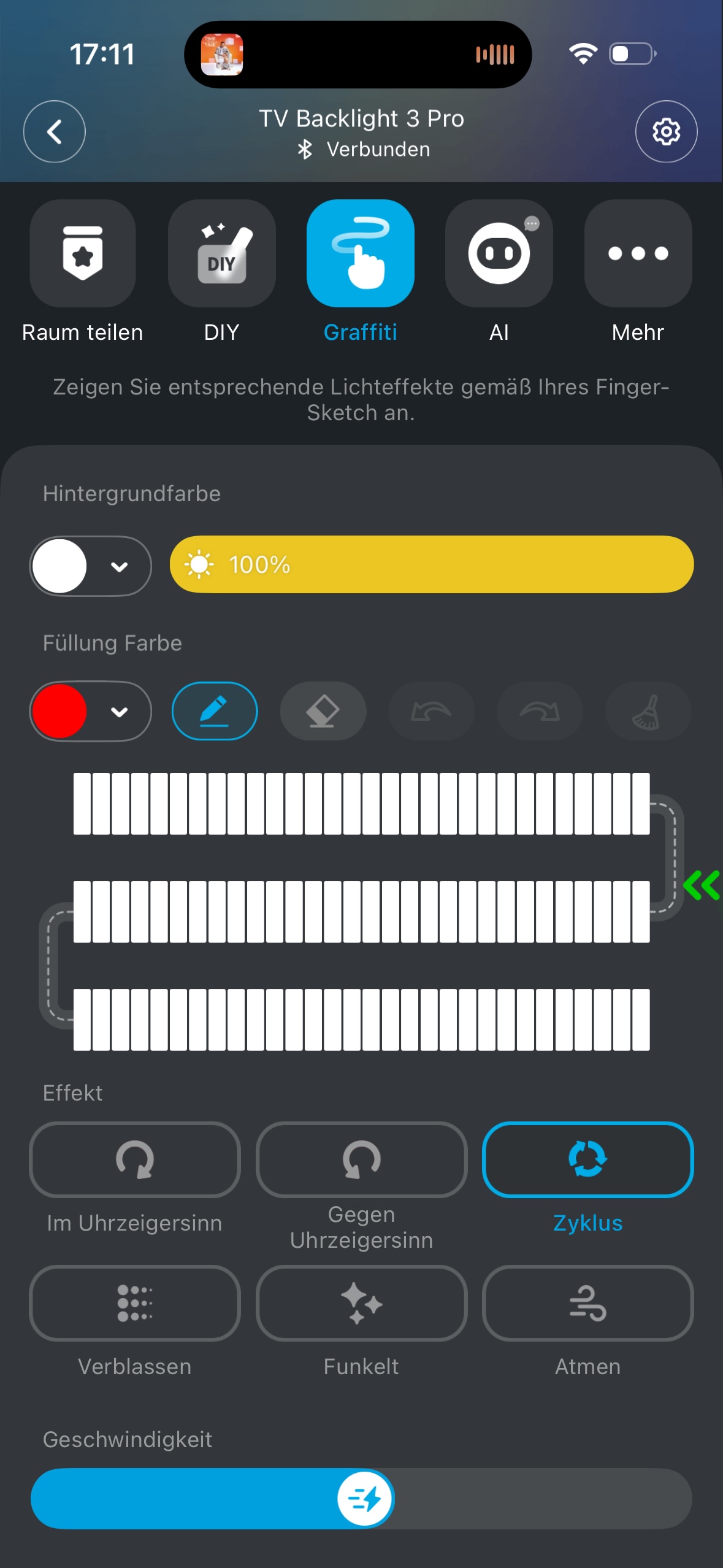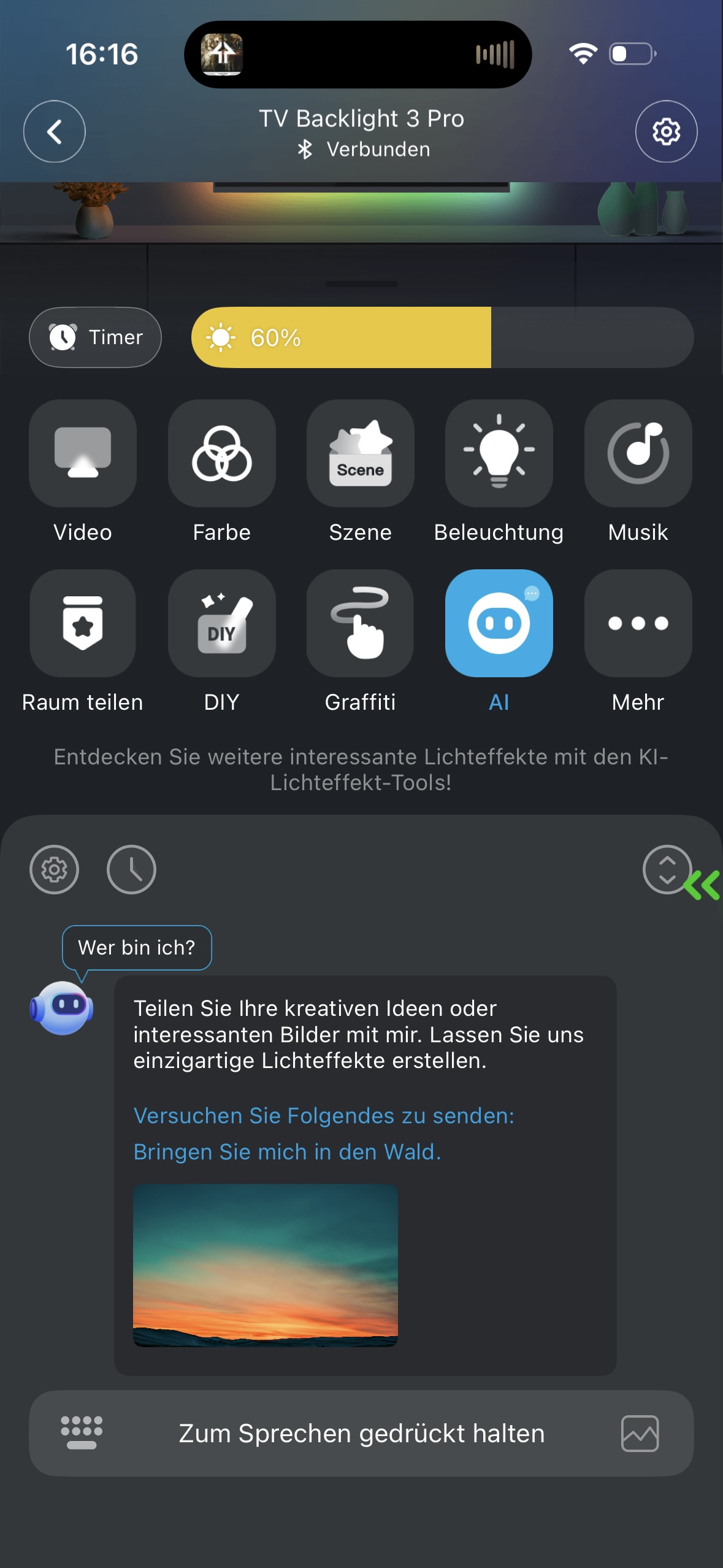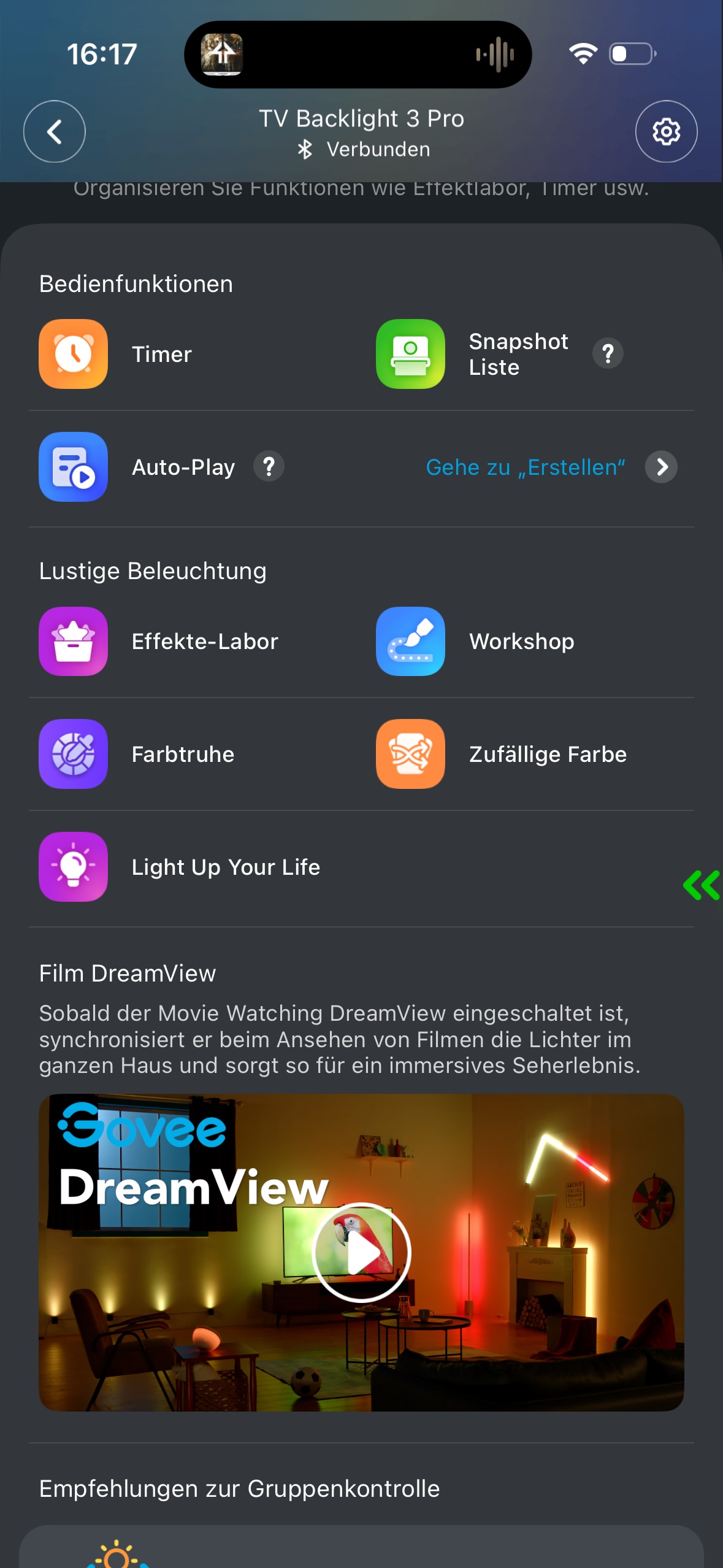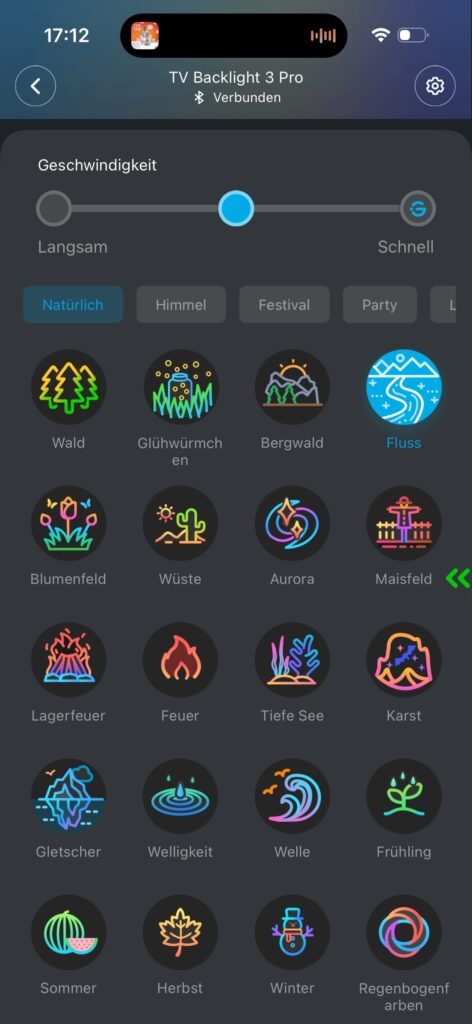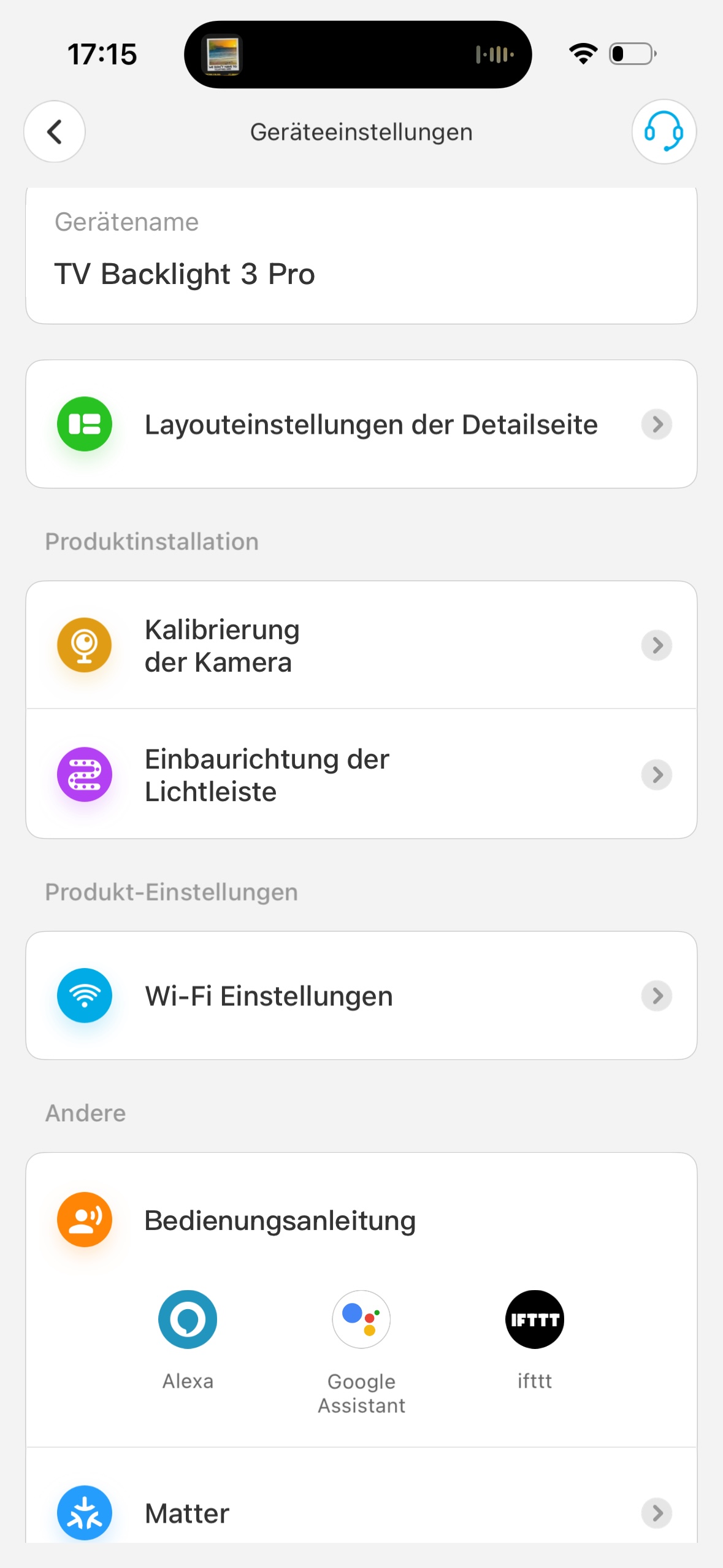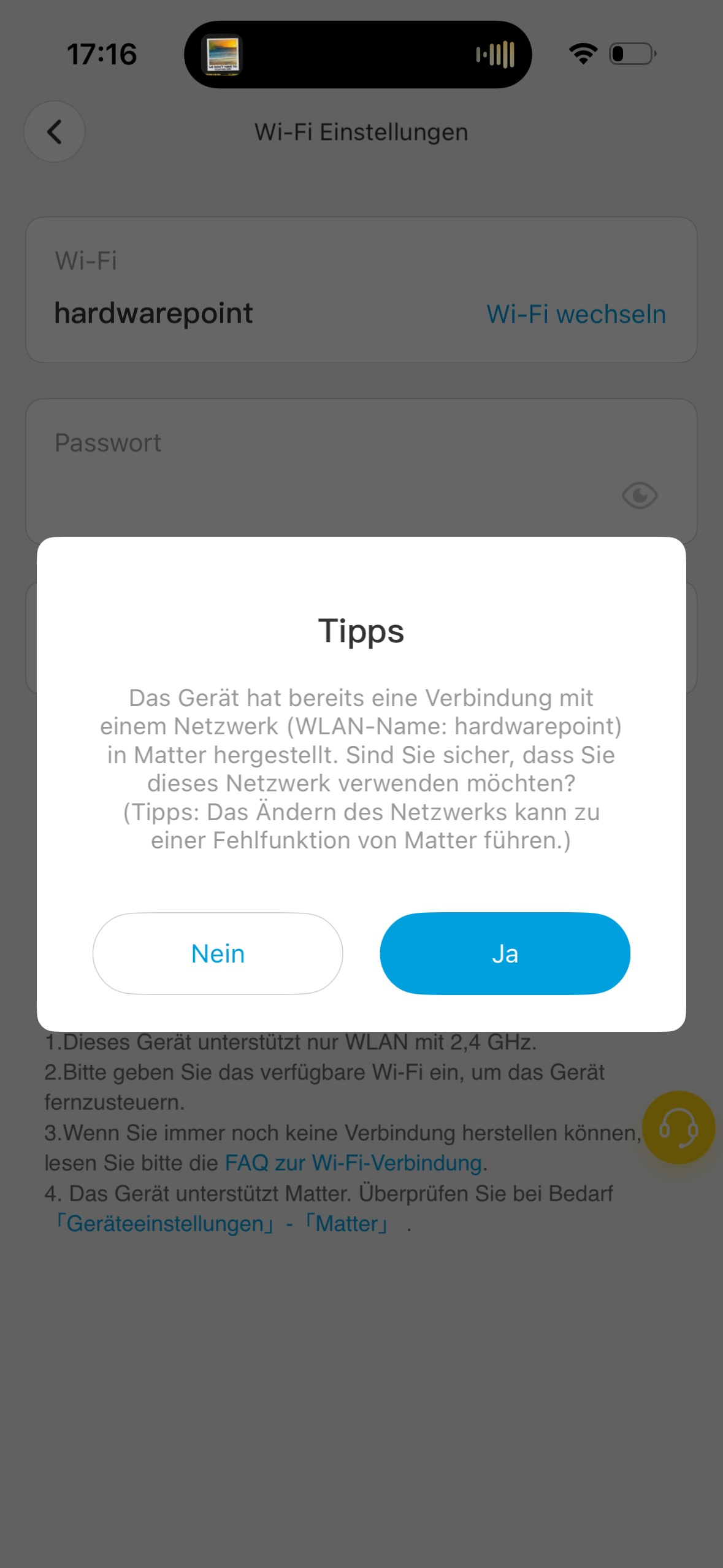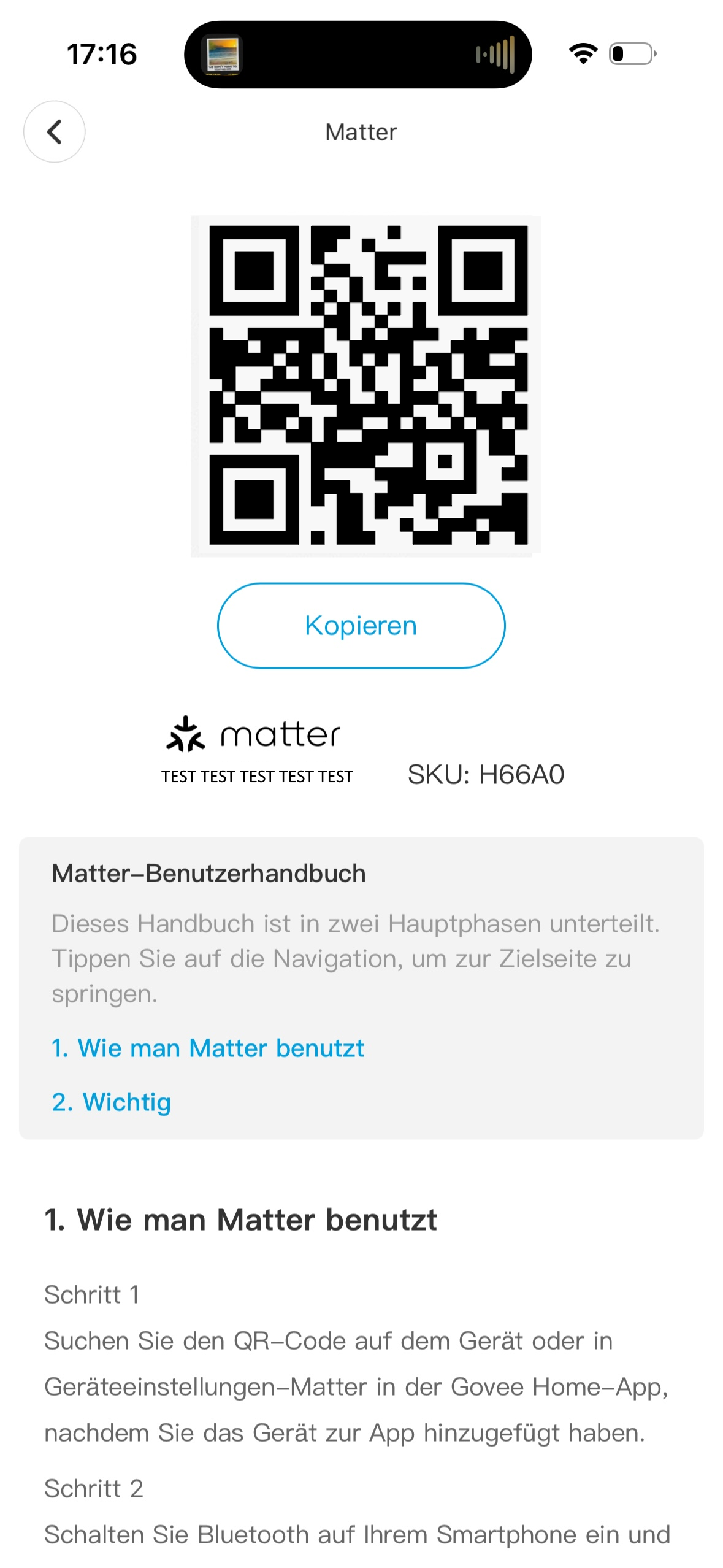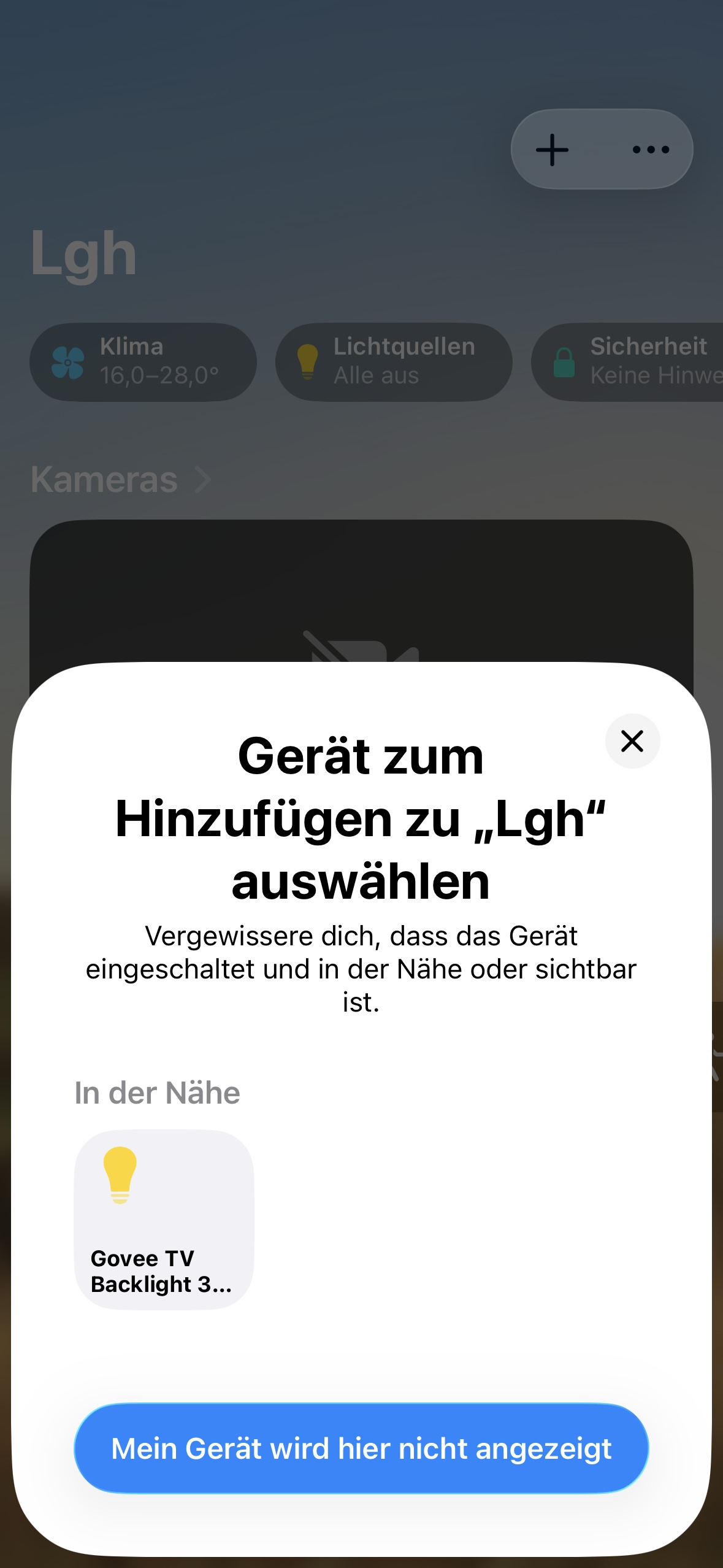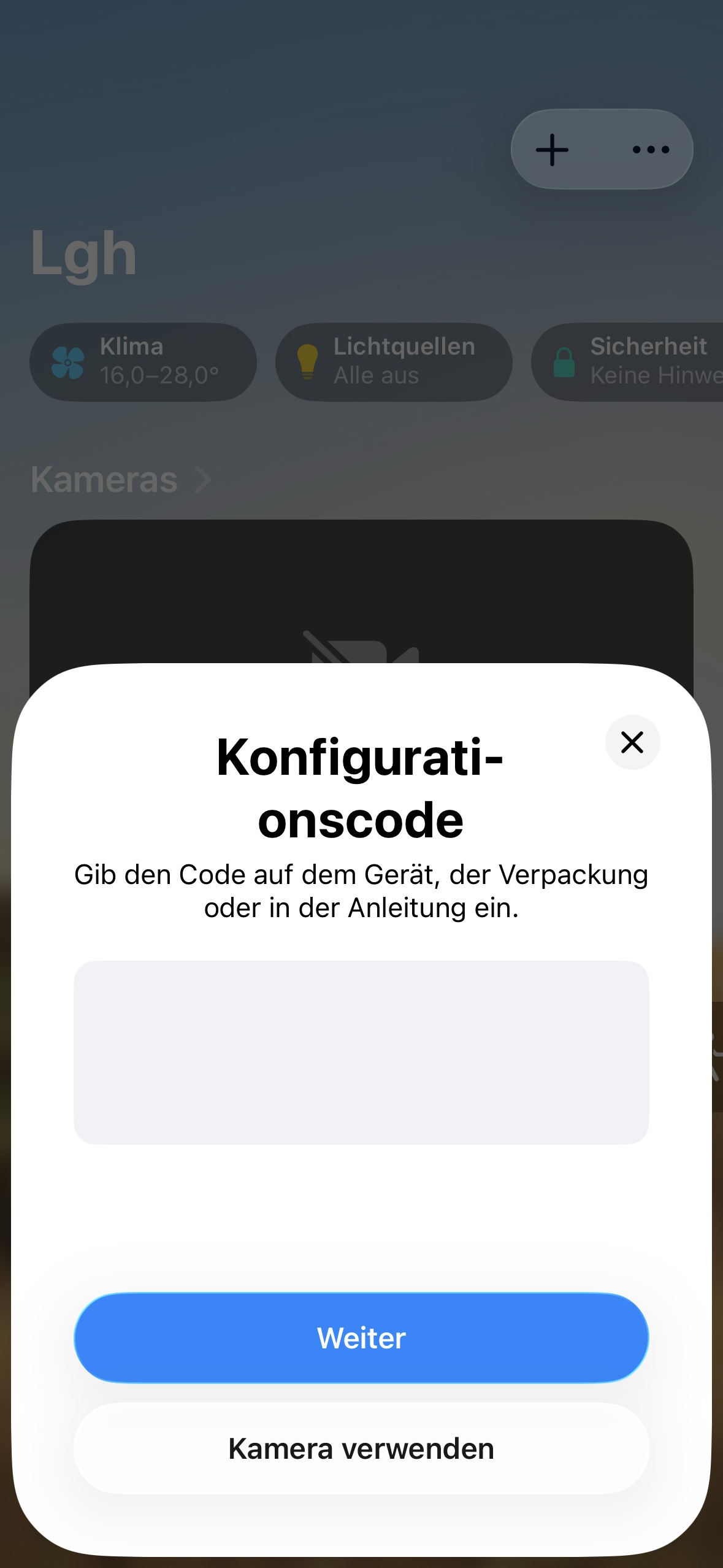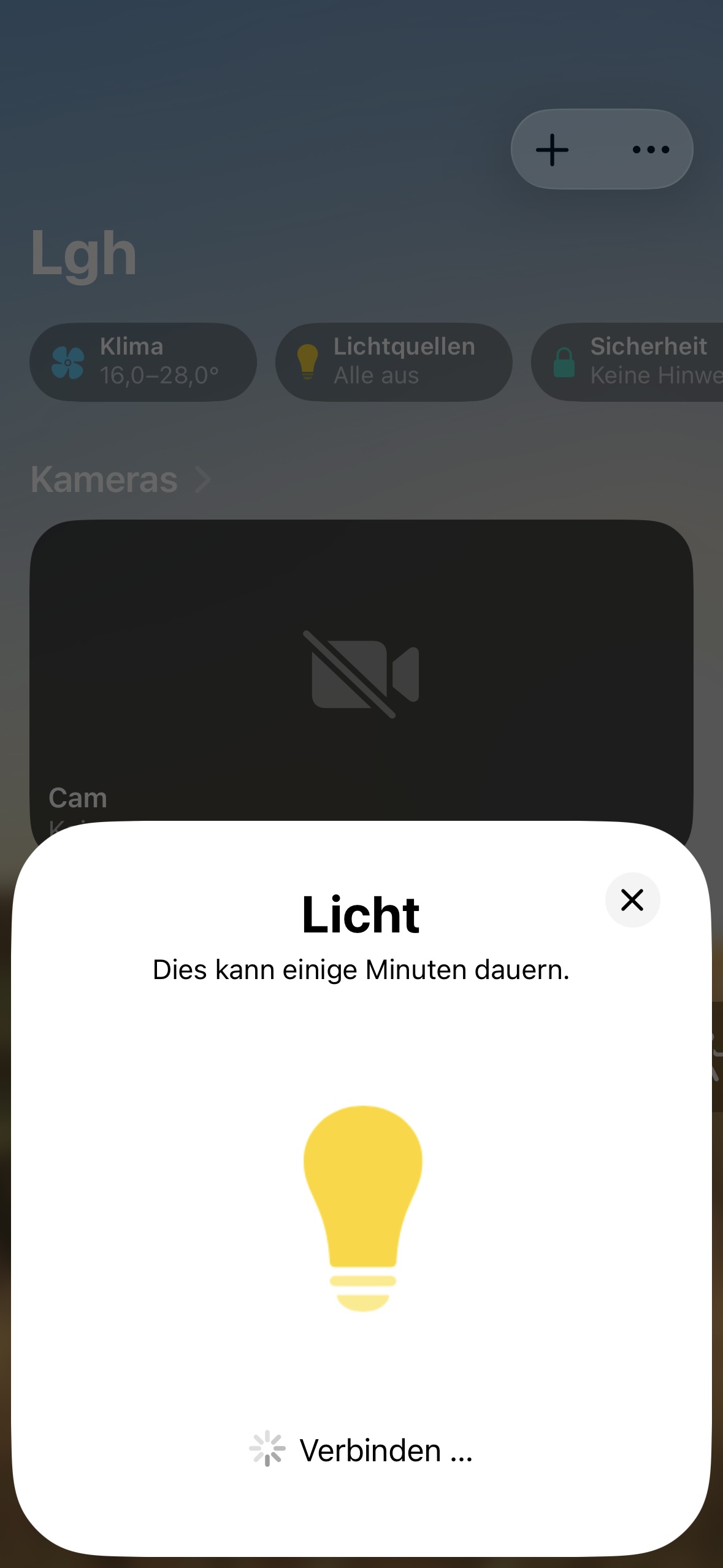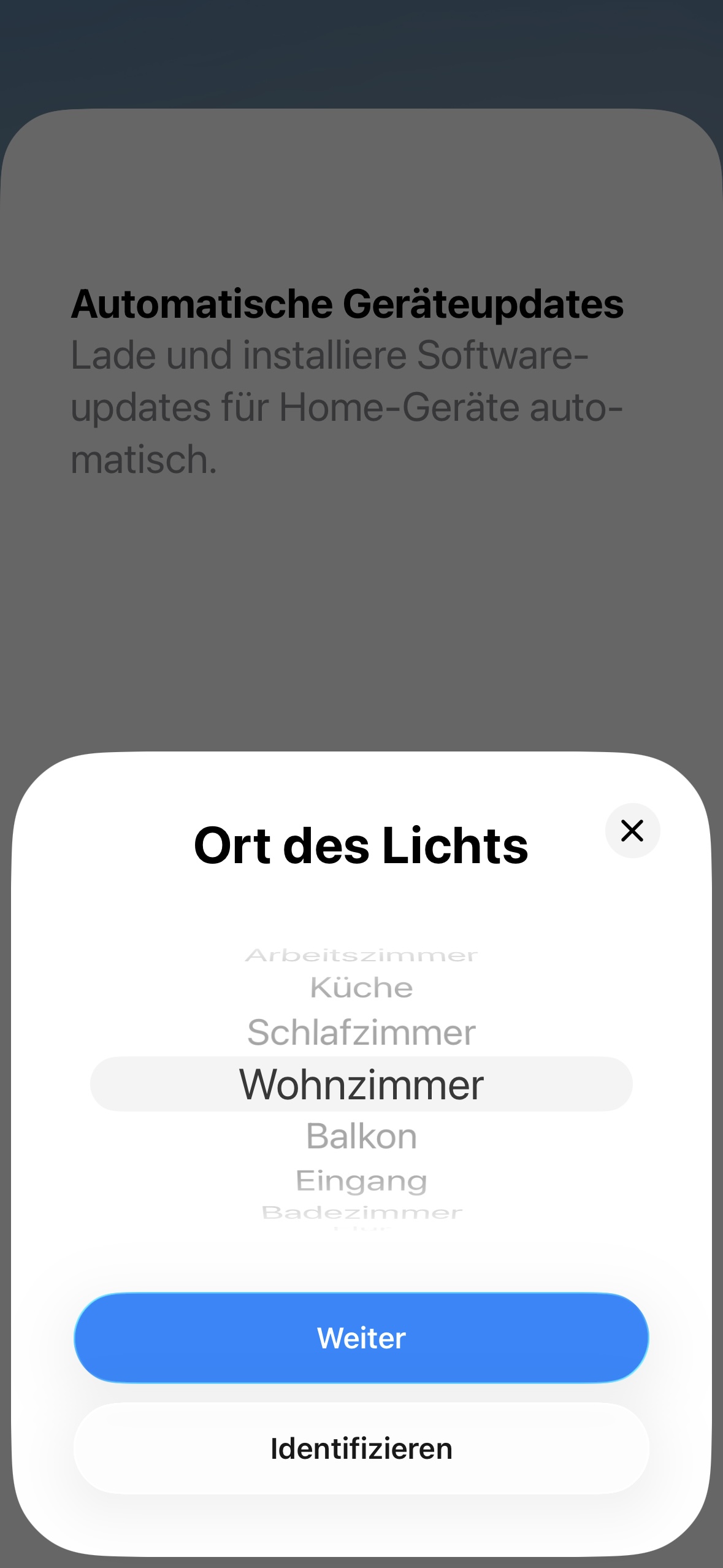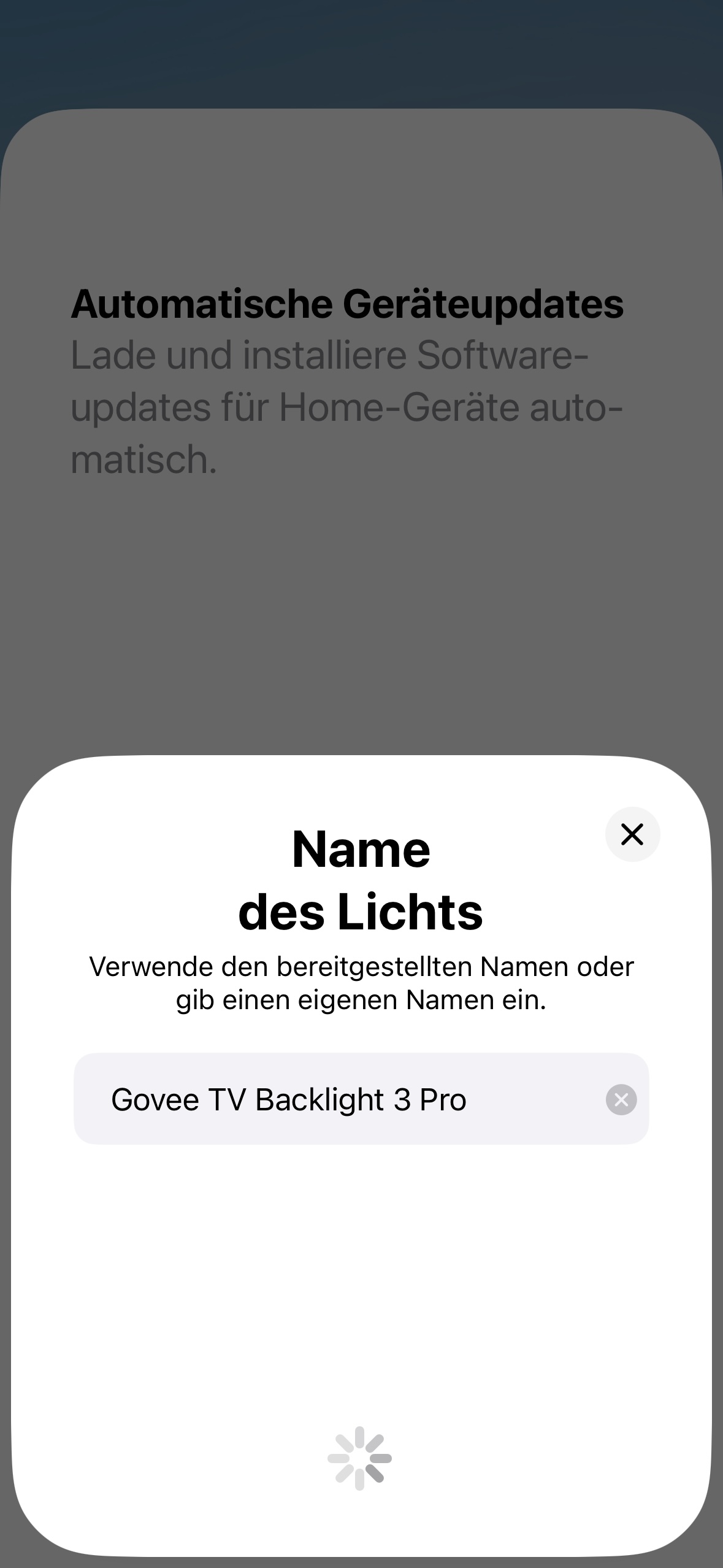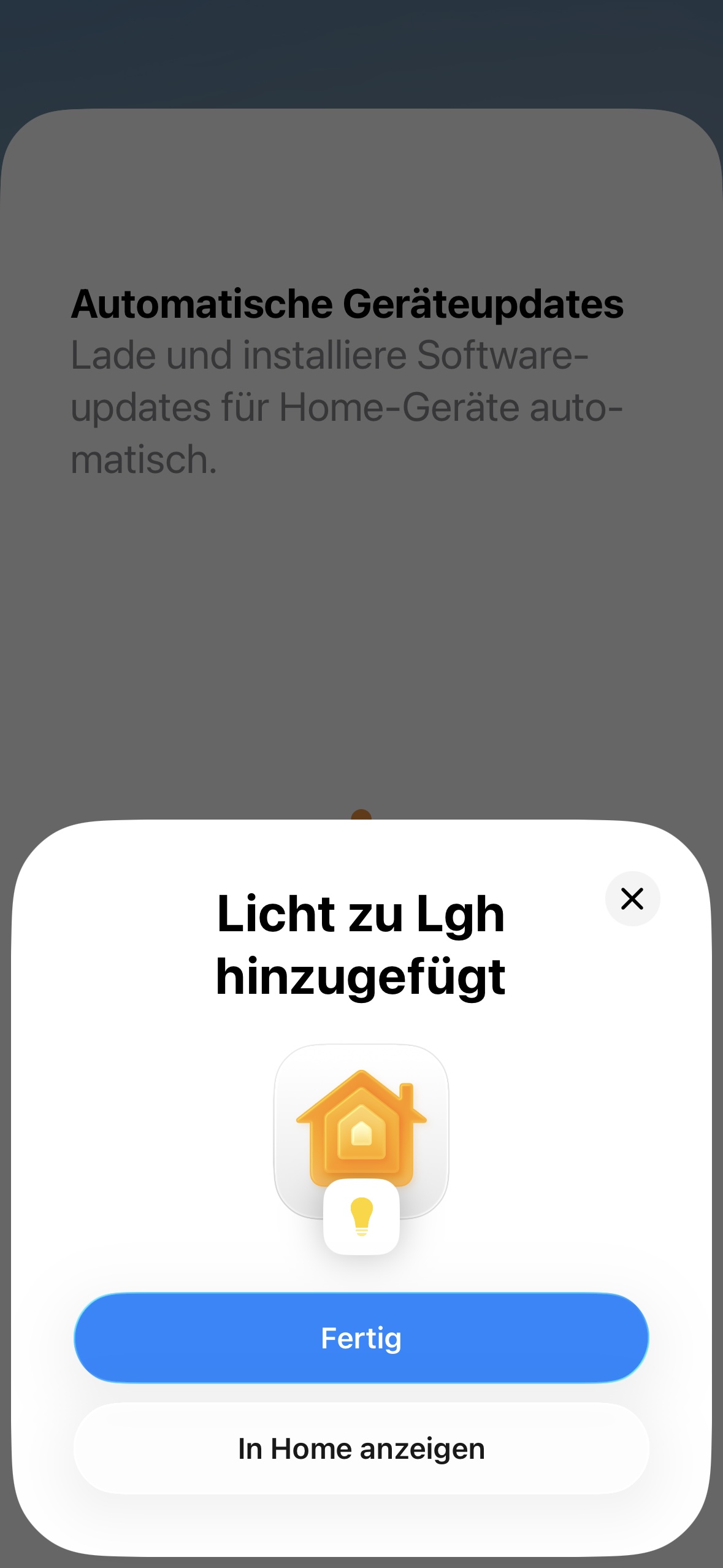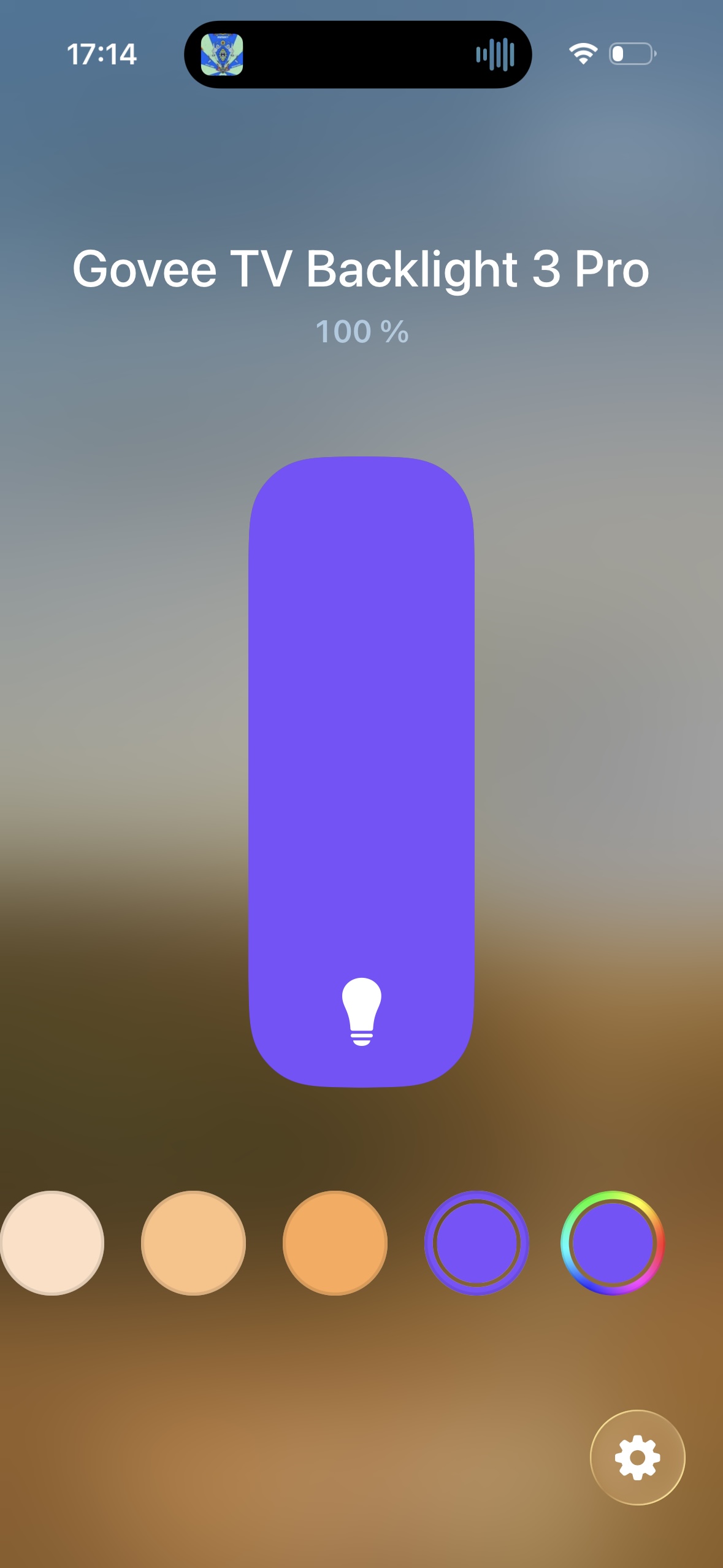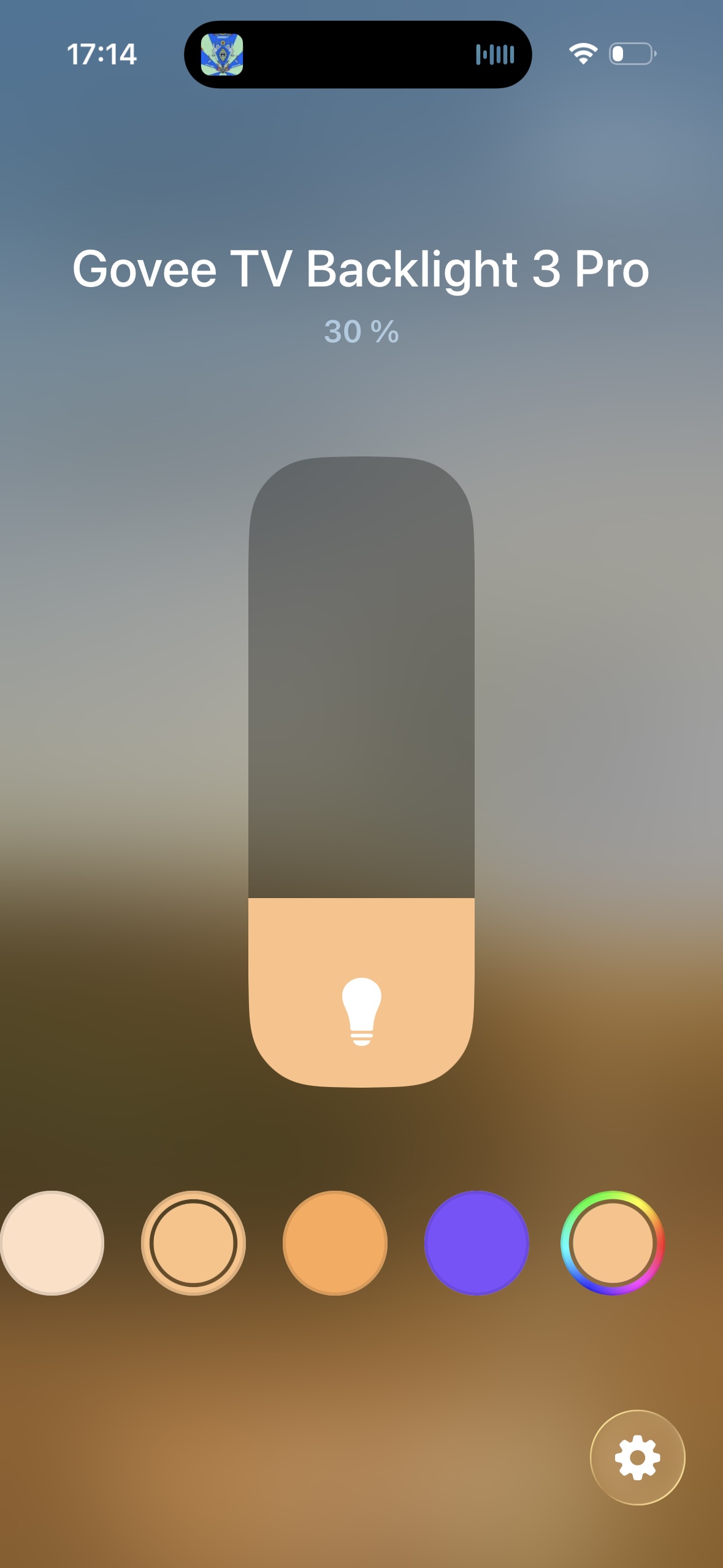App
Um das Ambilight Erlebnis mit Govee´s TV Backlight 3 Pro voll zu kontrollieren geht es in die Govee App. Die Steuerung funktioniert per WLAN oder per Bluetooth. Beide Varianten haben bei uns stabil funktioniert, die reine WLAN Steuerung kommt aber mit einer kleinen Verzögerung daher. Wer die sofortige Umsetzung der Befehle App zu TV Backlight erwartet, kann dies nur mit aktiviertem Bluetooth erfahren. Bei reiner Bluetooth Steuerung werden aber keinerlei Kamerafunktionen in der App unterstützt – dies lässt somit keine Kalibrierung zu. Das WLAN funkt ausschließlich auf 2,4 GHz nach WiFi 4 Standard. Für die Nutzung via Matter ist eine WLAN Verbindung Voraussetzung.
Die App bietet mehrere Modi. Zu aller erst natürlich Ambilight, in der App als Video hinterlegt, startet die Bildabfrage mittels Kamera. Die Unterpunkte „Fest“, „Lebhaft“, „Glatt“ und „Empfindlich“ lassen verschiedene Reaktionsarten festlegen. Ob eher eine Farbe über den gesamten Bildschirminhalt gebildet werden und von allen LEDs des Streifens gemeinsam ausgegeben werden soll, bis hin zu Pixel zu LED genauen Wiedergabe. Dies ist etwas persönlicher Geschmack, aber gerade „Empfindlich“ führt schon zu ablenkendem Flackern, wenn sich die Bildszenen schnell ändern. „Lebhaft“ oder „Glatt“ waren meine favorisierten Modi. Von „Fest“ zu „Empfindlich“ werden die Wiedergabe-Bereiche also immer genauer.
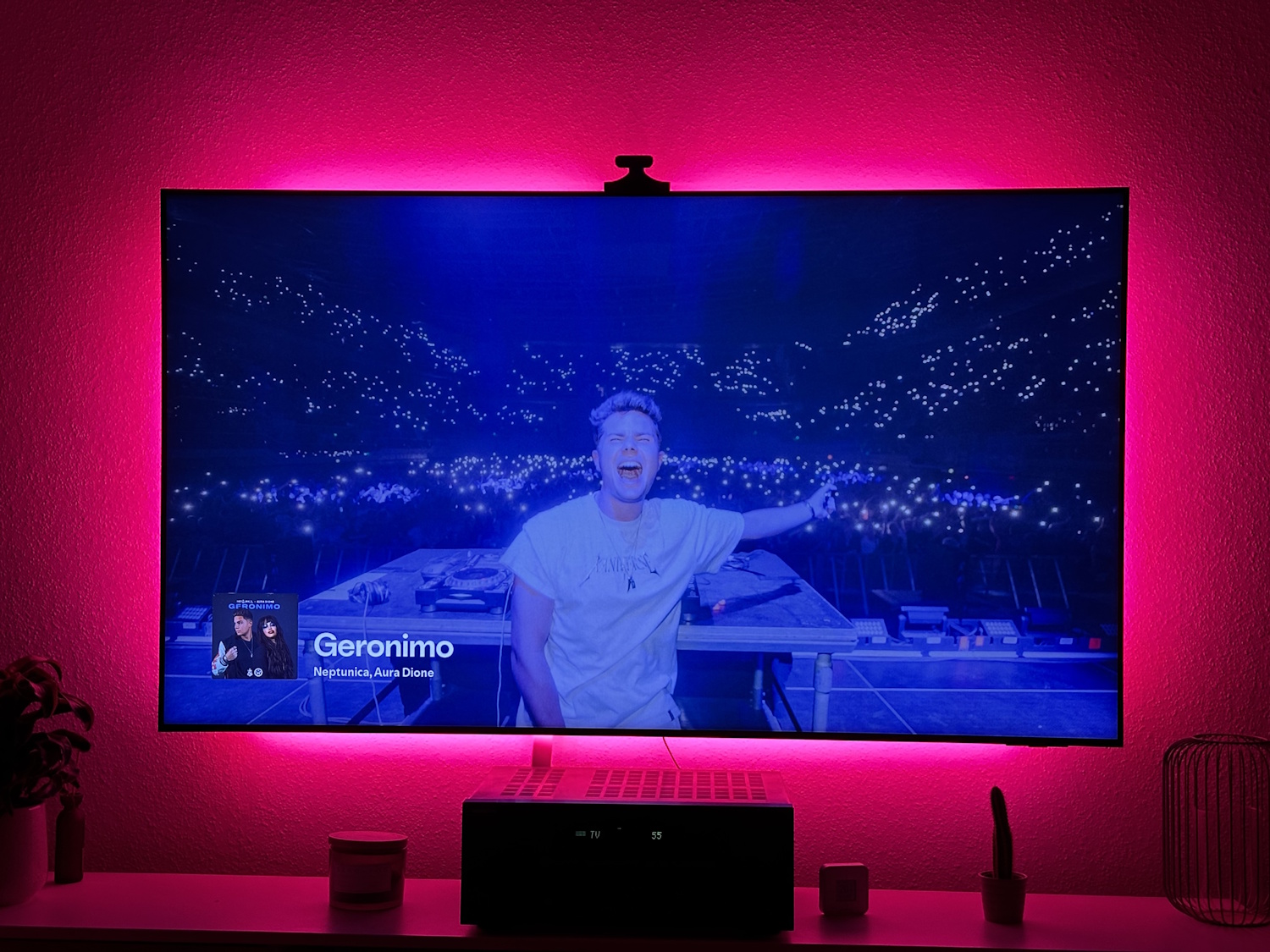
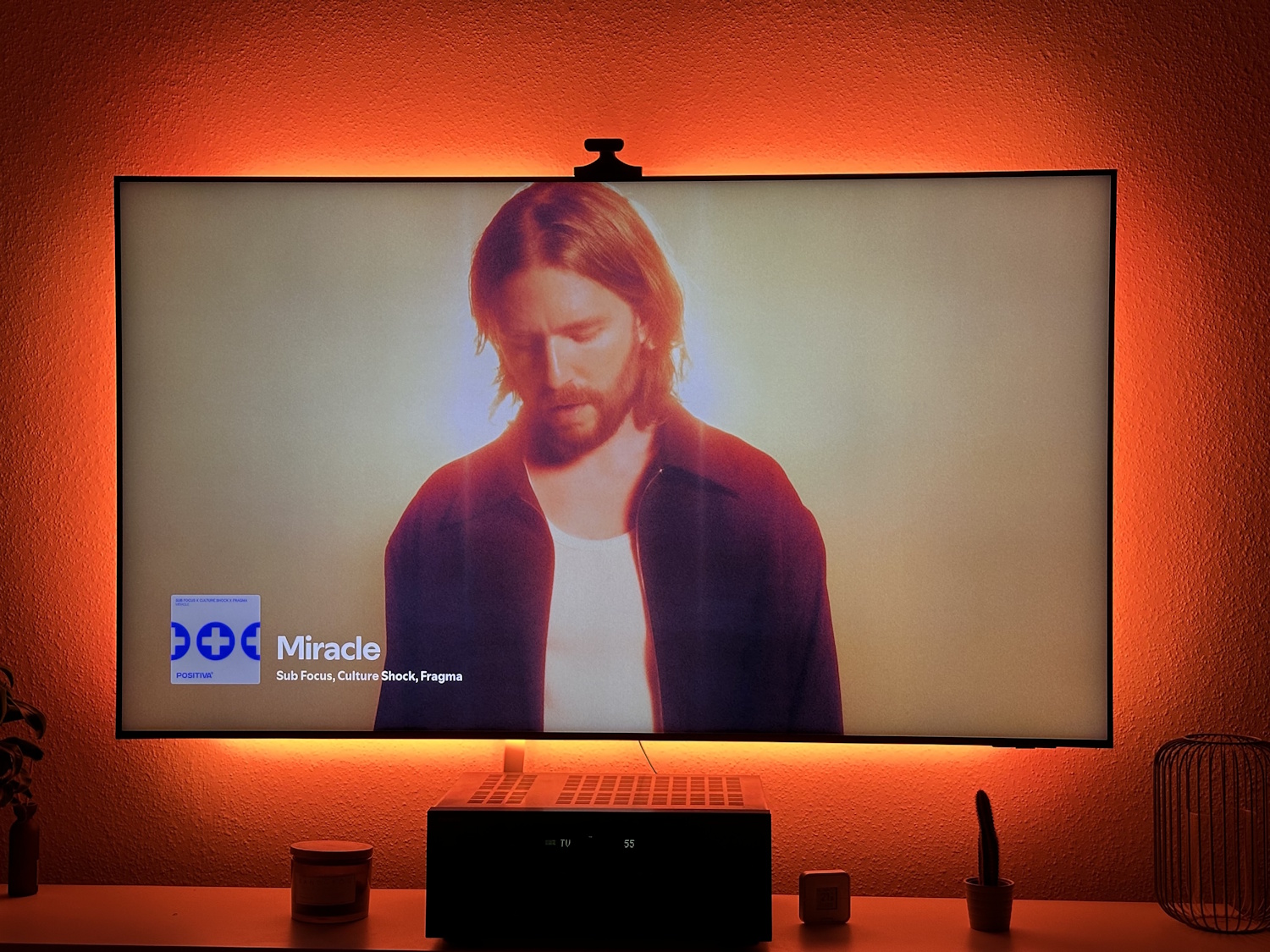
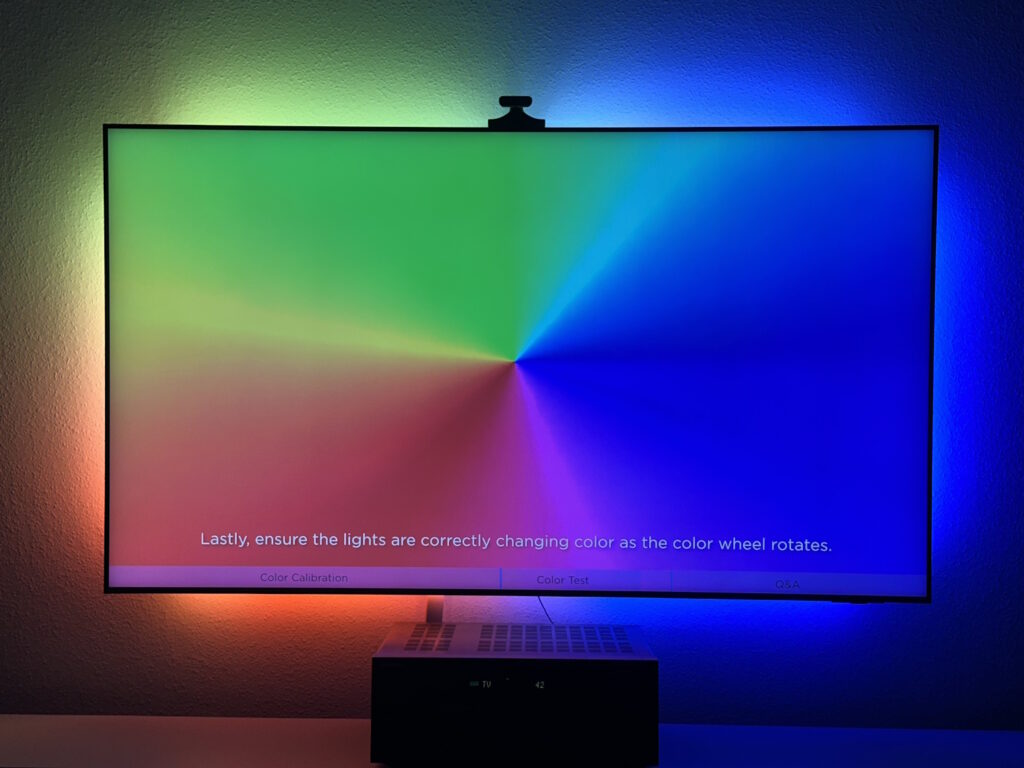

Die Reaktionszeit ist dabei echt erstaunlich, selbst bei schnellsten Szenen wird das Bild so schnell von der Kamera erfasst, die Farben extrahiert und die entsprechenden Befehle an die LEDs weitergegeben, dass immer der passende Farbton ausgegeben wird. Schön zu sehen. Latenz war immer ein Vorteil von HDMI Basierten Ambilight Systemen. Govee gibt 30 FPS für ihren Bildprozessor an, was perfekt zu Filmcontent passt. Dabei wird auch High Dynamic Range Fähigkeit ausgewiesen, es wird intern ein unterbelichtetes und ein überbelichtetes Bild erzeugt und zu einem optimierten Bild zusammengefügt. Dies soll für bessere Farbtreue zwischen LED Ausgabe und Bildschirminhalt sorgen.
Bei den weiteren Modi muss man sich einfach mal durchprobieren und seine Lieblinge festlegen. „Farbe“ stellt einfach nur eine einzelne Farbe über den gesamten Streifen dar. Bei „Szene“ kann man aus hunderten, vorkonfigurierten Vorlagen wählen – je nach Stimmung. Für meinen Geschmack sind sie oftmals zu flackerig, aber die Geschwindigkeiten und auch Farben lassen sich in einem Untermenü weiter anpassen, zumindest bei den Meisten. Das Govee Logo zeigt dabei immer die Standardeinstellung bzw. Empfehlung – hier bei der Geschwindigkeit zu sehen:
„Beleuchtung“ ist ähnlich wie „Farbe“ allerdings mit neutraleren Tönen für eine normale Zimmerbeleuchtung in kaltem und warmen Weiß vorausgewählt. Der „Musik“ Modus ist vergleichbar zu den Szenen, allerdings kann über ein verbautes Mikrofon in der Steuereinheit oder über das Smartphone (auswählbar), der Effekt beeinflusst werden, sodass sie auf den Takt funktionieren. Auch hier gibt es mit Schiebereglern weitere Anpassungsmöglichkeiten, in dem Fall zur Empfindlichkeit. „Raum teilen“ ist eher als Community Feature zu verstehen und teilt eure Beleuchtungsszene mit anderen Nutzern.
Bei DIY und Graffiti könnt ihr euch selbst austoben und eigene Effekte zusammen basteln. Über AI wird natürlich auch hier „Künstliche Intelligenz“ mit in die Govee Home App integriert. Ein Chat, den ihr nach Umgebungen oder Filmen fragen könnt und die LEDs somit entsprechend angesteuert werden. Z.B. Wald oder Lagerfeuer, Sternenhimmel, was auch immer euch einfällt. Mit „Mehr“ geht es noch etwas tiefer in die Menüs, eure gespeicherten Farben, selbst erstellte Effekte, Timer und Auto Play ist hier zu finden.
Matter
Teil des Erlebnisses ist auch die Einbindung ins Smart Home. Wir haben das Backlight 3 Pro testweise in Apple Home integriert. Dank der offiziellen Matter Unterstützung braucht dies keine Hilfsmittel wie z.B. ein Raspberry Pi mit homebridge, ältere Govee Produkte lassen sich aber somit Homekit kompatibel machen. Die Matter Einstellungen des Backlight 3 Pros sind allerdings etwas versteckt und die Anleitung gibt auch keinerlei Hinweise.
Nach etwas suchen, sind wir in den Netzwerkeinstellungen des Backlight 3 Pro auf den kleinen Hinweis „Matter“ gestoßen. Dieser führt zum Konfigurations-Code, QR Code und erklärt auch, dass die Kopplung nur in den ersten 15 min nach Power On möglich ist. Ein schneller Neustart und siehe da, das Govee Backlight wird direkt von Apple Home erkannt. Mittlerweile taucht Matter auch ein Menü vorher auf. In den normalen Geräteeinstellungen, ganz nach unten gescrollt, taucht im Kapitel „Andere“ jetzt der Punkt Matter auf.
In der Bildergalerie ist es bereits zu sehen. Zumindest in Apple Home lässt sich das Backlight wie eine normale RGB Lampe steuern. Lediglich EIN/AUS, Farbe und Helligkeit lassen sich steuern bzw. in Automationen integrieren. Die Verschiedenen Betriebsmodi gibt es weiterhin nur über die Govee eigene App.
Im Govee homebridge Plugin ist das Backlight aktuell noch nicht aufgeführt, könnte durch die Integration aber auch Szenen via Matter in Apple Home integrieren. Mal schauen wie lange die Aufnahme dauert, ein Github request habe ich in dem Zuge direkt geöffnet. In Kombination würden sich so auch tiefergreifende Automationen mit anderen Geräten erstellen lassen. Beispielsweise mit einem smarten TV, wenn sich dieser Einschaltet, dass auch das Backlight automatisch hochfährt.
Inhaltsverzeichnis: